
یکی از قابلیتهای جالب مترجم گوگل، امکان گوش دادن به متن انگلیسی تایپ شده در باکس ترجمه است.
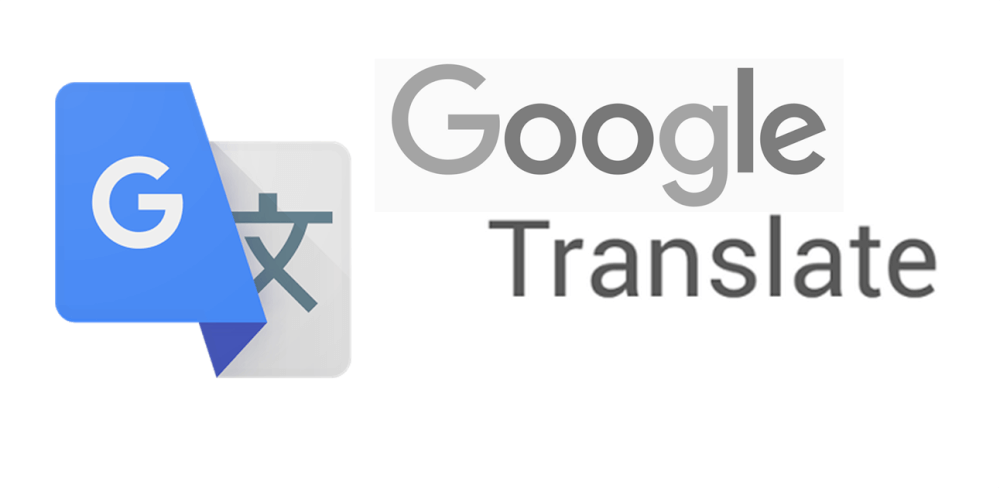
به علاوه اگر خودتان هنوز به خوبی قادر به روخوانی متون انگلیسی نیستید و نیاز دارید صدای یک متن انگلیسی را در اختیار داشته باشید، مترجم گوگل این کار را برایتان به خوبی انجام خواهد داد، اما چگونه فایل آن را دانلود کنیم؟ زیرا هیچ دکمهای بدین منظور در صفحه پیدا نخواهید کرد. اینجاست که باید مانند حرفهایها عمل نمایید. پس همراه من مراحل زیر را در مرورگر کروم انجام دهید.
مرورگر را باز کنید و از این لینک وارد سرویس ترجمه گوگل شوید.
متن انگلیسی را در باکس ترجمه وارد کنید.
سپس بر روی دکمه سه نقطه در گوشه سمت راست در بالای مرورگر کلیک کنید.
از منوی موجود به گزینه More tools بروید.
از زیر منو باز شده روی گزینه Developer tools کلیک کنید.
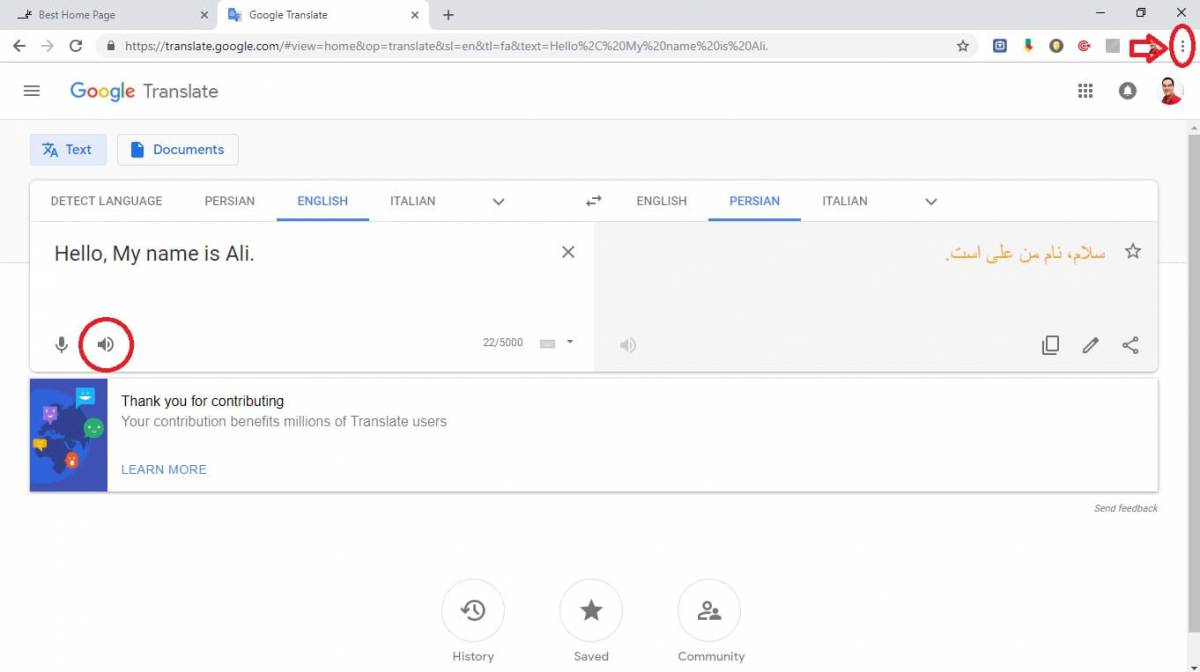
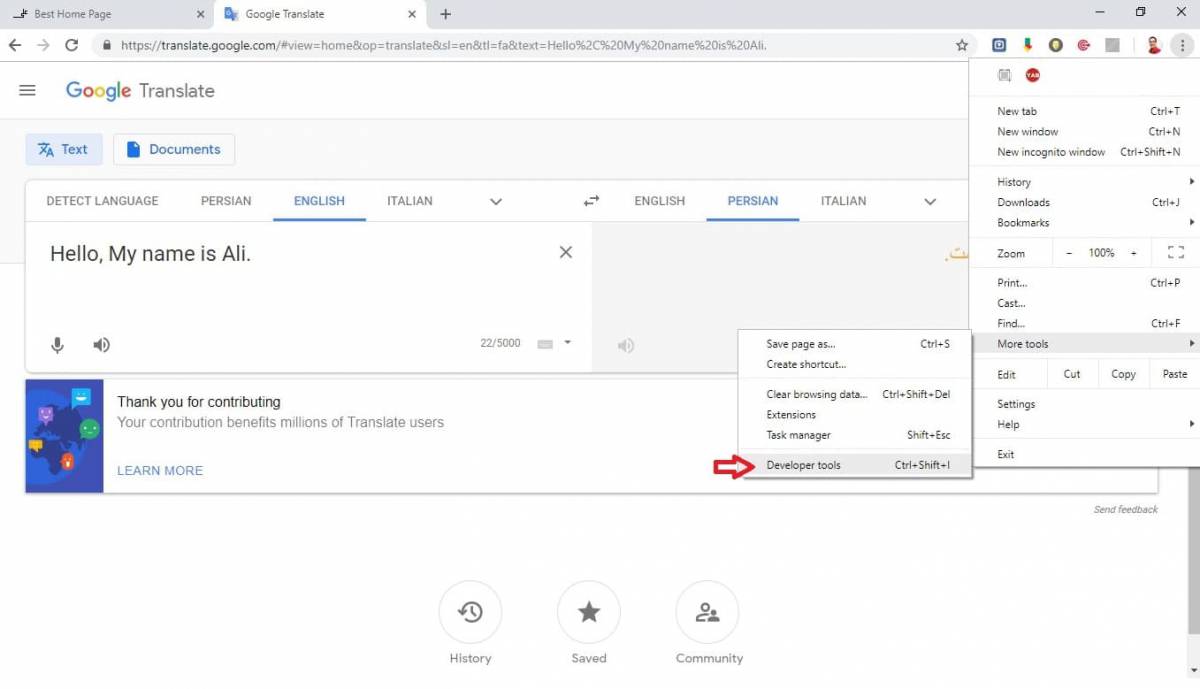
در این حالت صفحه مرورگر به دو بخش تقسیم میشود و شما میتوانید آنچه که در پشتپرده وب سایتها میگذرد را مشاهده نمایید. در این بخش، در قسمت بالا گزینههایی را مشاهده میکنید. بر روی Netwok کلیک کنید.
سپس در زیر آن چند گزینه دیگر ظاهر خواهند شد که باید بر روی گزینه Media کلیک کنید.
اکنون، بر روی آیکن صدا در پایین باکس ترجمه کلیک کنید. اگر مایلید با سرعت معمولی متن را برایتان بخواند یک بار و اگر نیاز دارید با دور کندتری متن را قرائت کند یک بار دیگر بر روی آیکن صدا کلیک کنید.
بعد از این کار، به بخش پشتپرده برگردید، در ستون زیر قسمت مدیا شما میتوانید فایلهای صدایی که ایجاد میشود را مشاهده نمایید. بر روی هر کدام که دوست دارید راست کلیک کرده و گزینه Open in new tab را بزنید. دقت کنید هر بار که شما بر روی آیکن صدا کلیک کنید یک فایل جدید ضبط شده و در این قسمت به نمایش گذاشته میشود. پس تنها دو بار این کار را انجام دهید. فایل اول مربوط به صدا با سرعت معمولی و فایل دوم مربوط به صدا با دور کند است.
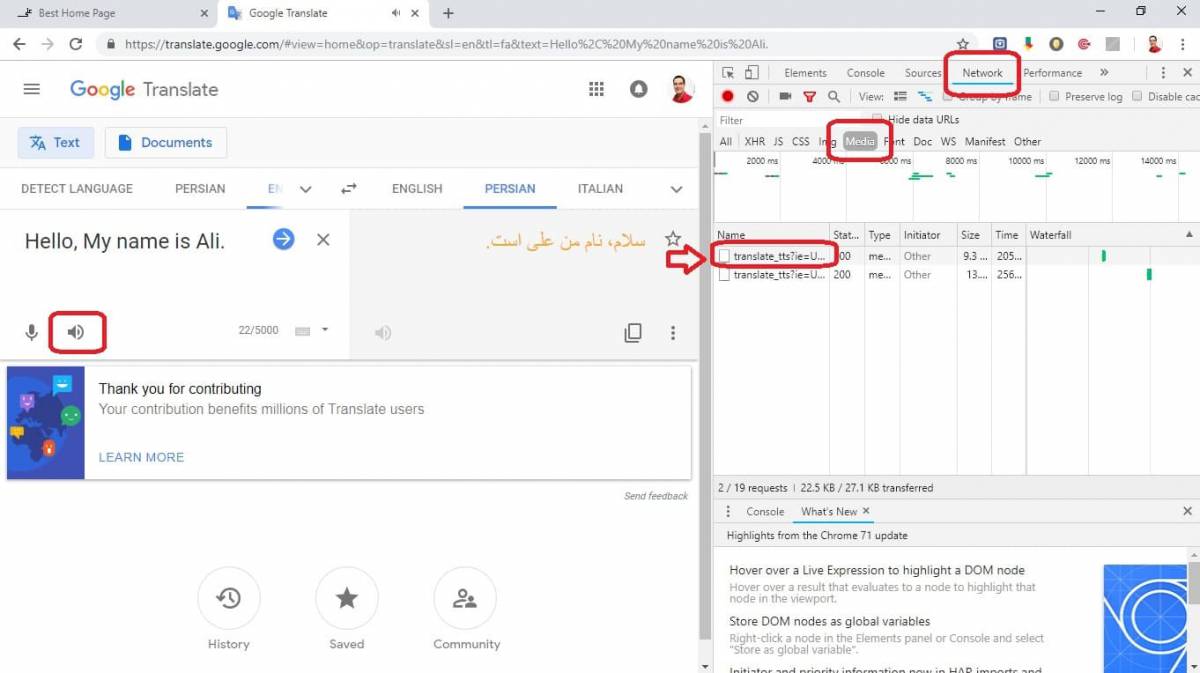
این رو هم بخون:
سرانجام ویندوز 10 با سبقت از ویندوز 7 به پرفروشترین ویندوز مایکروسافت…
۱۳۹۷/۱۰/۱۱
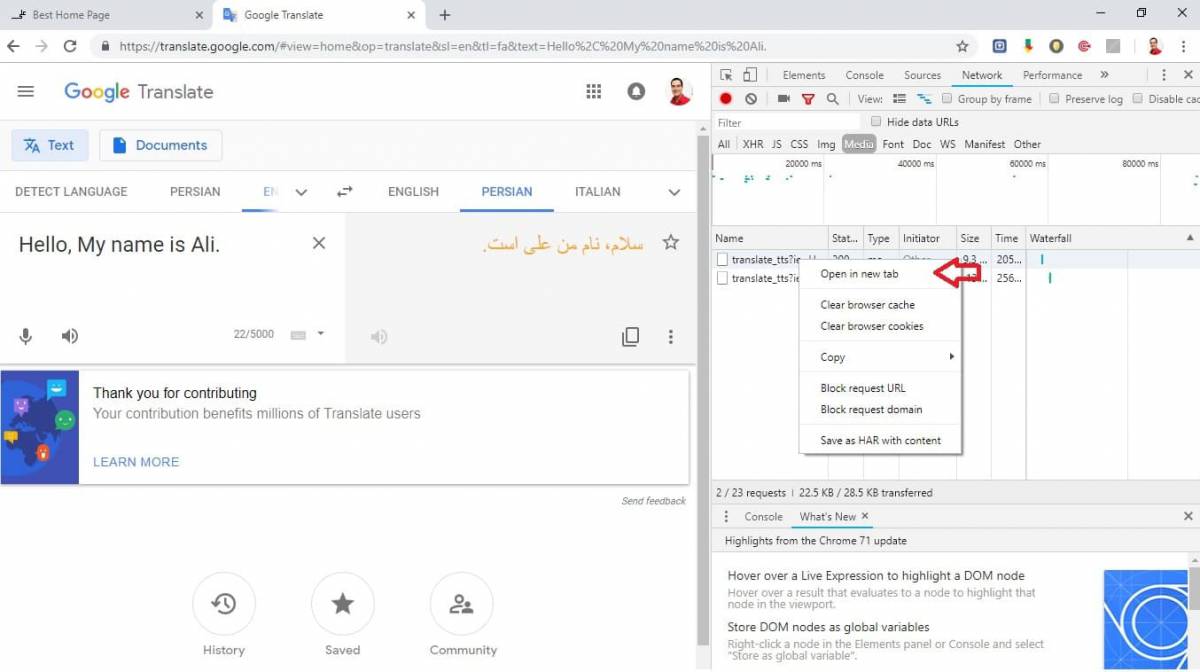
حالا در تب جدید بر روی فایل در حال پخش آن راست کلیک کرده و گزینه Save audio as را بزنید.
در پنجره باز شده جای ذخیره فایل را بر روی کامپیوتر خود مشخص نموده و دکمه Save را کلیک نمایید تا فایل صدا را با فرمت Mp3 دریافت کنید.
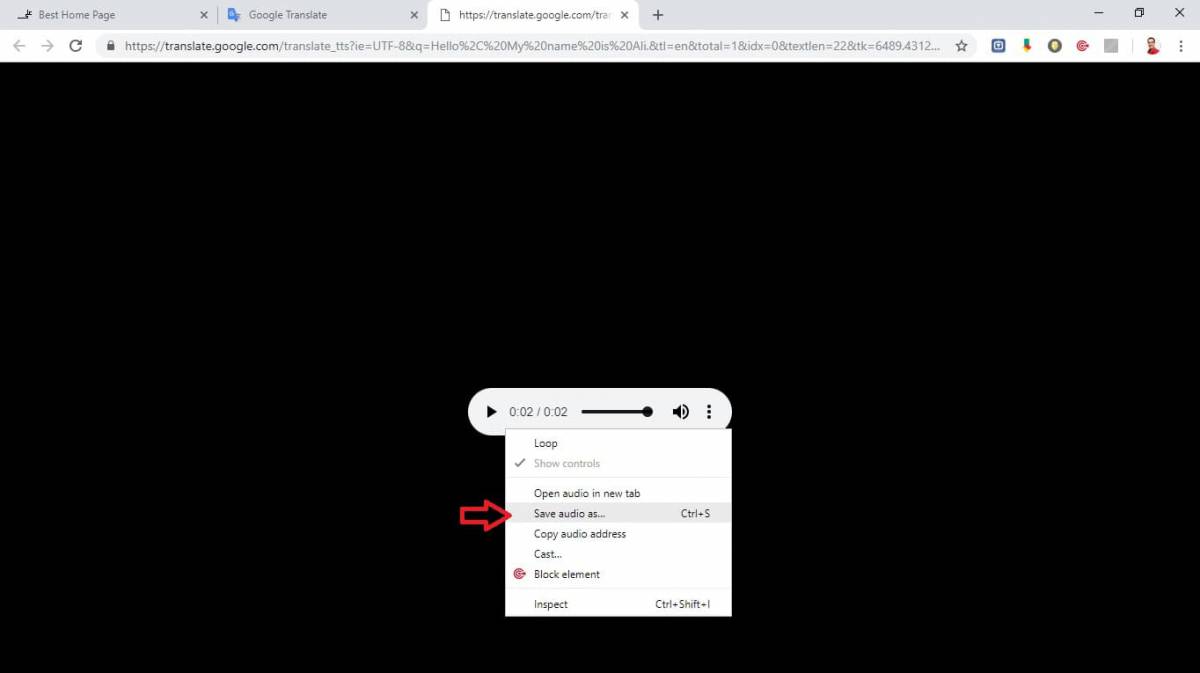
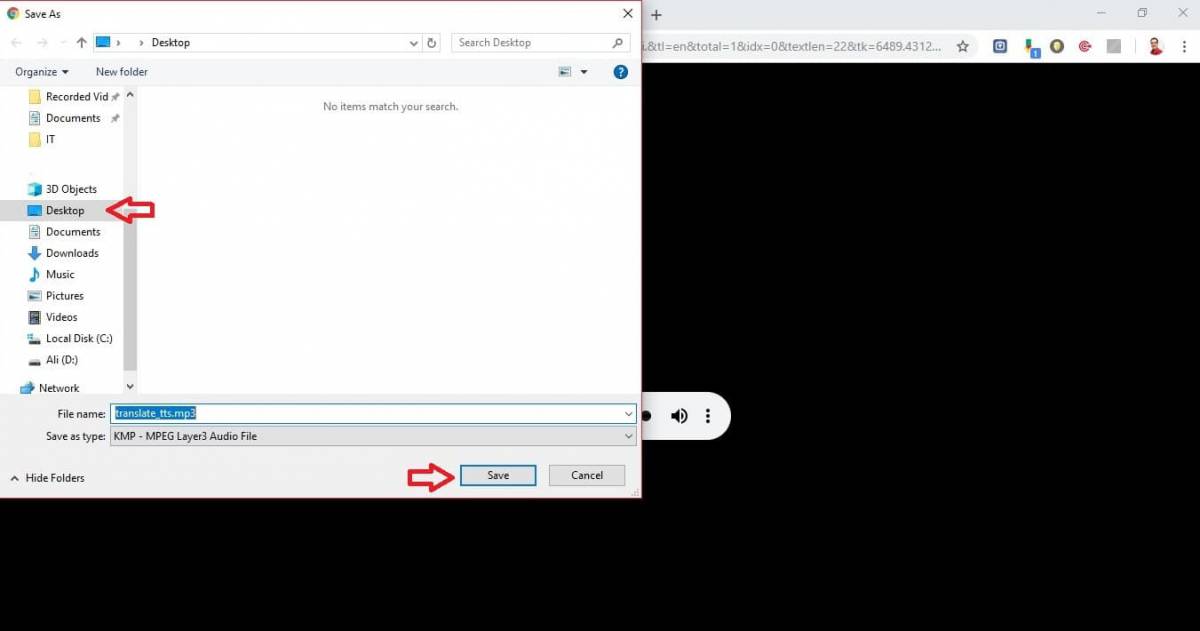
خبر خوب این است که از این روش برای دانلود فایلهای ویدیویی با فرمت Mp4 نیز در برخی وبسایتها از جملهاینستاگرام میتوانید استفاده نمایید. همچنین شما میتوانید برای شنیدن صدای متون انگلیسی و دانلود آنها از ابزارهای آنلاینی مانند سایت رایگان Listen App نیز استفاده کنید ولی در صورتی که متنتان طولانی باشد وقتگیر خواهد بود، با این حال کارتان سادهتر است و تنها در دو کلیک خلاصه خواهد شد. برای امتحان آن نیز میتوانید از این لینک استفاده کنید.
برای استفاده از این ابزار آنلاین، متن خود را در کادر وارد کرده و بر روی دکمه آبی رنگ Listen کلیک کنید و منتظر انجام فرایند تبدیل بمانید. بعد از پایان آن در کادر جدید دو گزینه پیشنهاد خواهد شد. یا به طور آنلاین به متنتان گوش کنید یا میتوانید فایل صوتی را دانلود نمایید. امیدوارم از این آموزش لذت برده باشید. اگر شما هم روش بهتری برای این کار سراغ دارید خوشحال میشویم با من و سایر همراهان آیتیرسان در بخش نظرات به اشتراک بگذارید.